-
갤럭시 미디어출력 및 기기제어 표시 설정 방법mobile&internet 2022. 4. 19. 07:11
갤럭시 휴대폰을 사용하다 보면은 정말 다양한 기능들을 발견하거나 이용해볼 수 있습니다. 자신도 모르는 숨겨진 기능들을 뒤늦게 찾아보곤 하는데요. 그중에 미디어 출력이랑 기기 제어 기능도 있습니다. 이미 해당 기능을 알고 있어서 유용하고 사용하고 있는 경우도 있지만 그렇지 않다면은 참고해보시길 바랍니다.
보통 갤럭시 휴대폰 상단 알림바를 내려보면 버튼이 표시가 되어있지 않은 경우도 있을 겁니다. 이럴 때에는 빠른 설정창 구성에서 기기 제어 및 미디어 출력 버튼 표시 여부를 설정해줄 수 있습니다. 사용 안 함으로 되어 있으면 버튼이 표시되지 않고 항상 표시나 빠른 설정창 펼쳤을 때 표시 중 선택을 해주시면 됩니다.
[[나의목차]]
갤럭시 기기제어 기능
이름 그대로 스마트 기기를 좀 간편하게 사용해볼 수 있도록 해주는 기능입니다. 빠른 설정창을 이용해서 에어컨이나 TV 등을 켜줄 수도 있고 SmartThings나 Google Home 등의 여러 앱에서 본인 기기를 제어해줄 수 있습니다. 와이파이 연결 관리가 가능한 Iot가전제품 등을 스마트싱스에 등록해서 여러 기기들을 관리 제어 등을 해줄 수 있습니다.
갤럭시 미디어출력 기능
갤럭시 휴대폰으로 영상이나 오디오, 음악 등을 연결해서 들을 수 있는 디바이스들을 관리해줄 수 있습니다. 오디오 출력을 변경해주고자 할 때 블루투스 스피커나 이이폰으로 오디오를 듣다가 휴대폰 오디오로 듣고자 할 때 쉽게 변경 설정을 해줄 수 있습니다.
갤럭시 미디어출력 및 기기 제어 버튼 표시 및 제거 방법
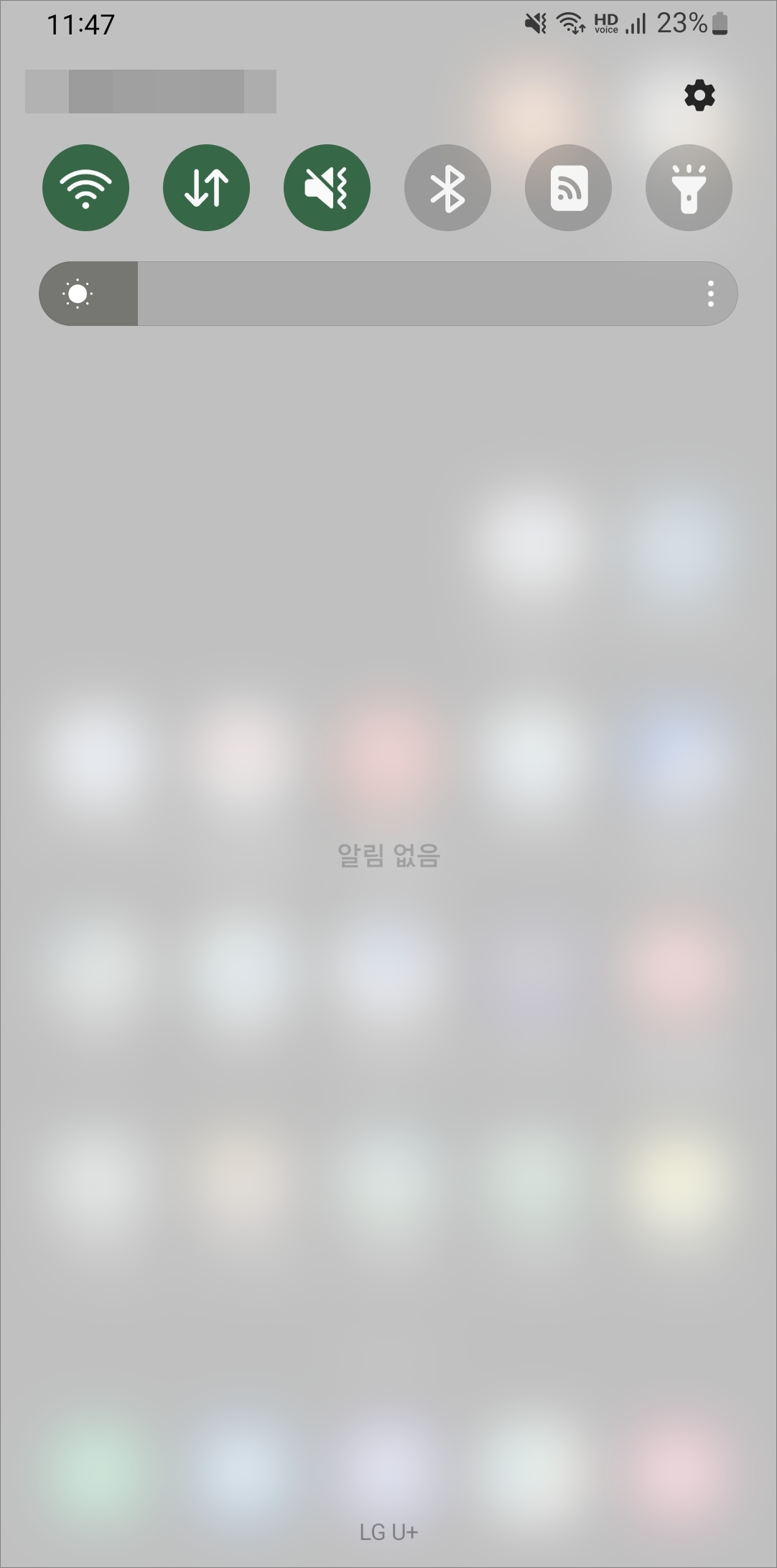
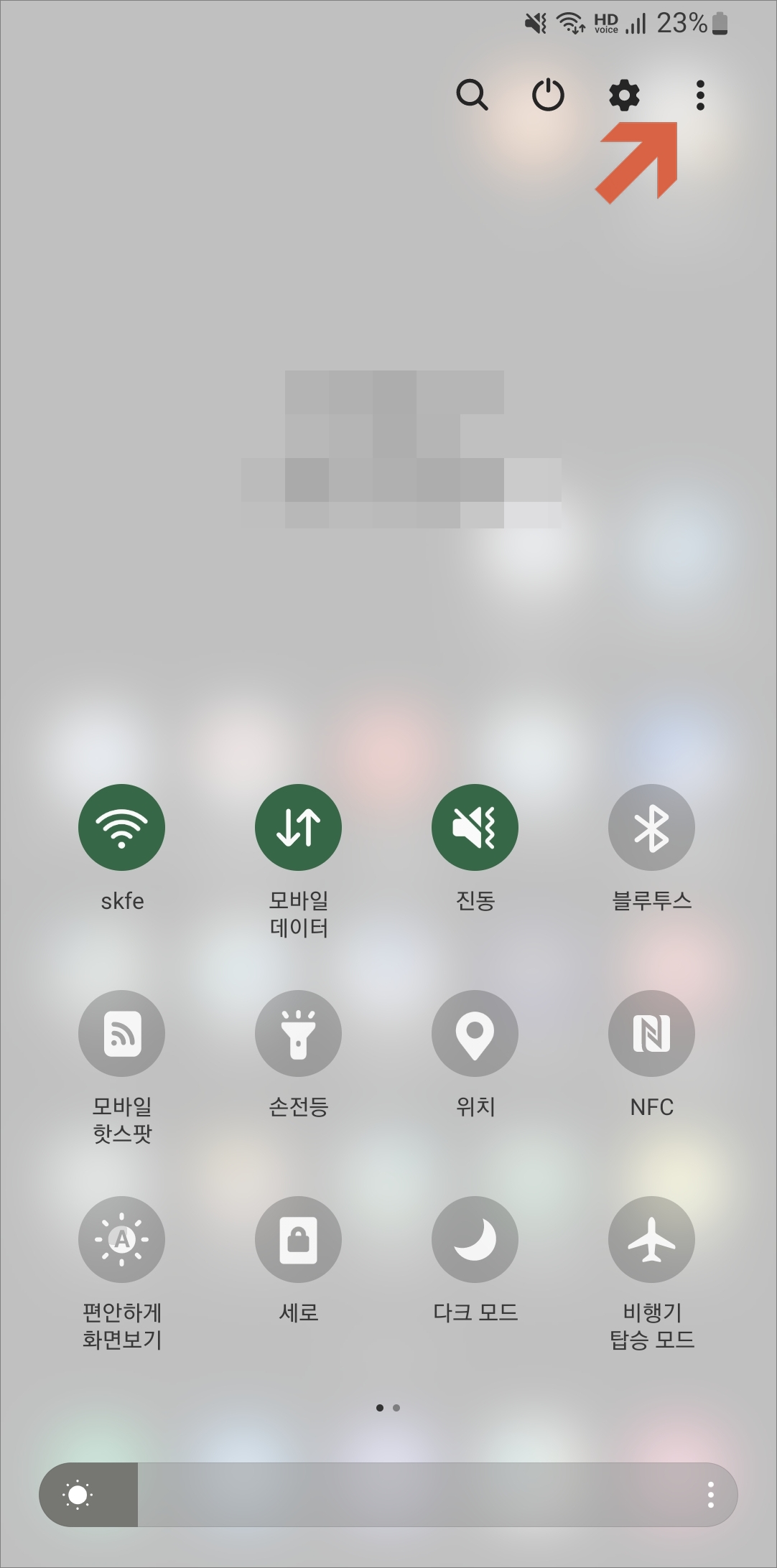
▲갤럭시 화면에서 상단바를 한번 내리고 다시 한번 더 화면을 터치해서 내려줍니다. 그럼 화면 우측 상단에 점 3개 모양의 아이폰이 보이는데 터치를 해줍니다.
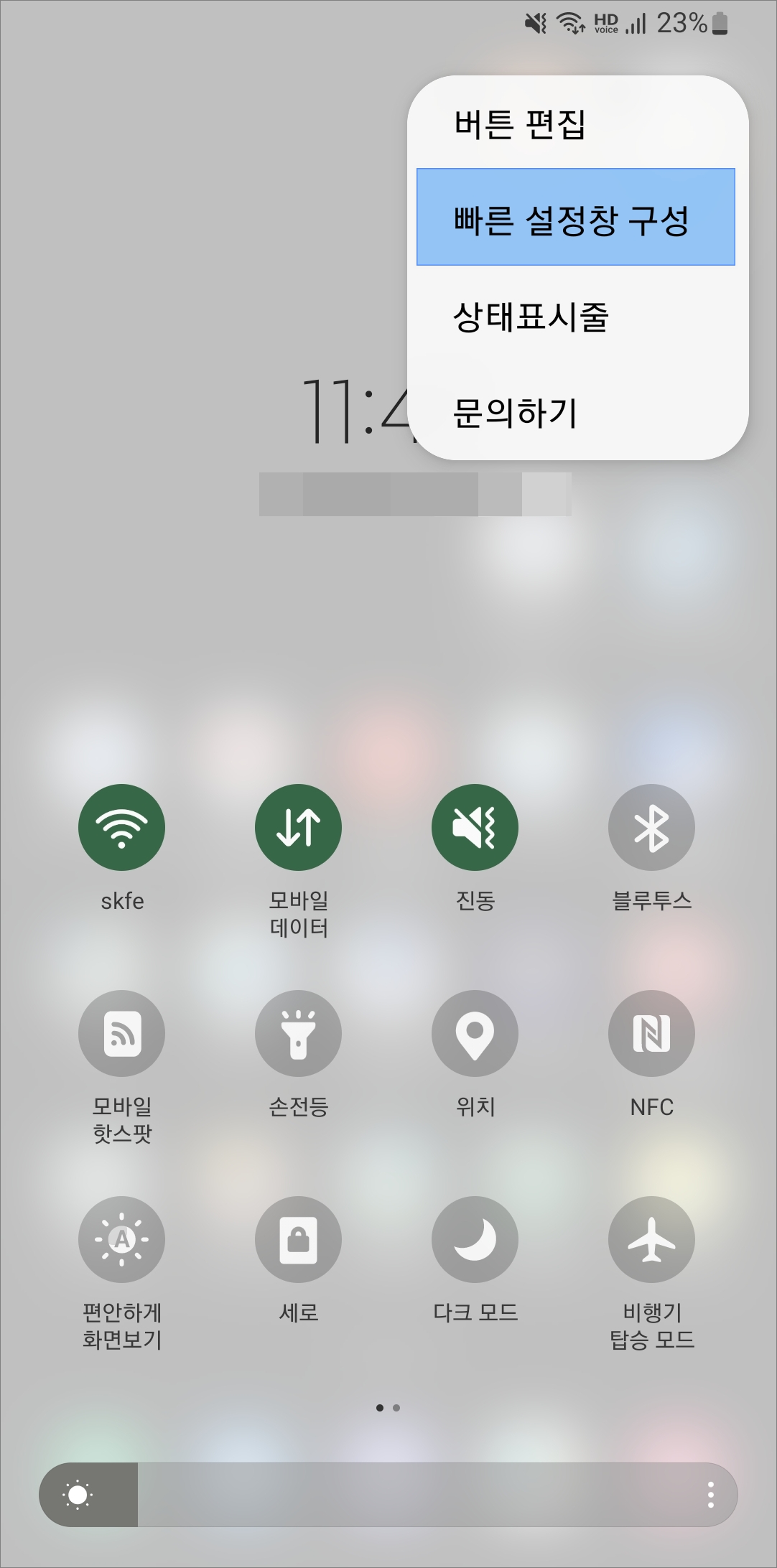
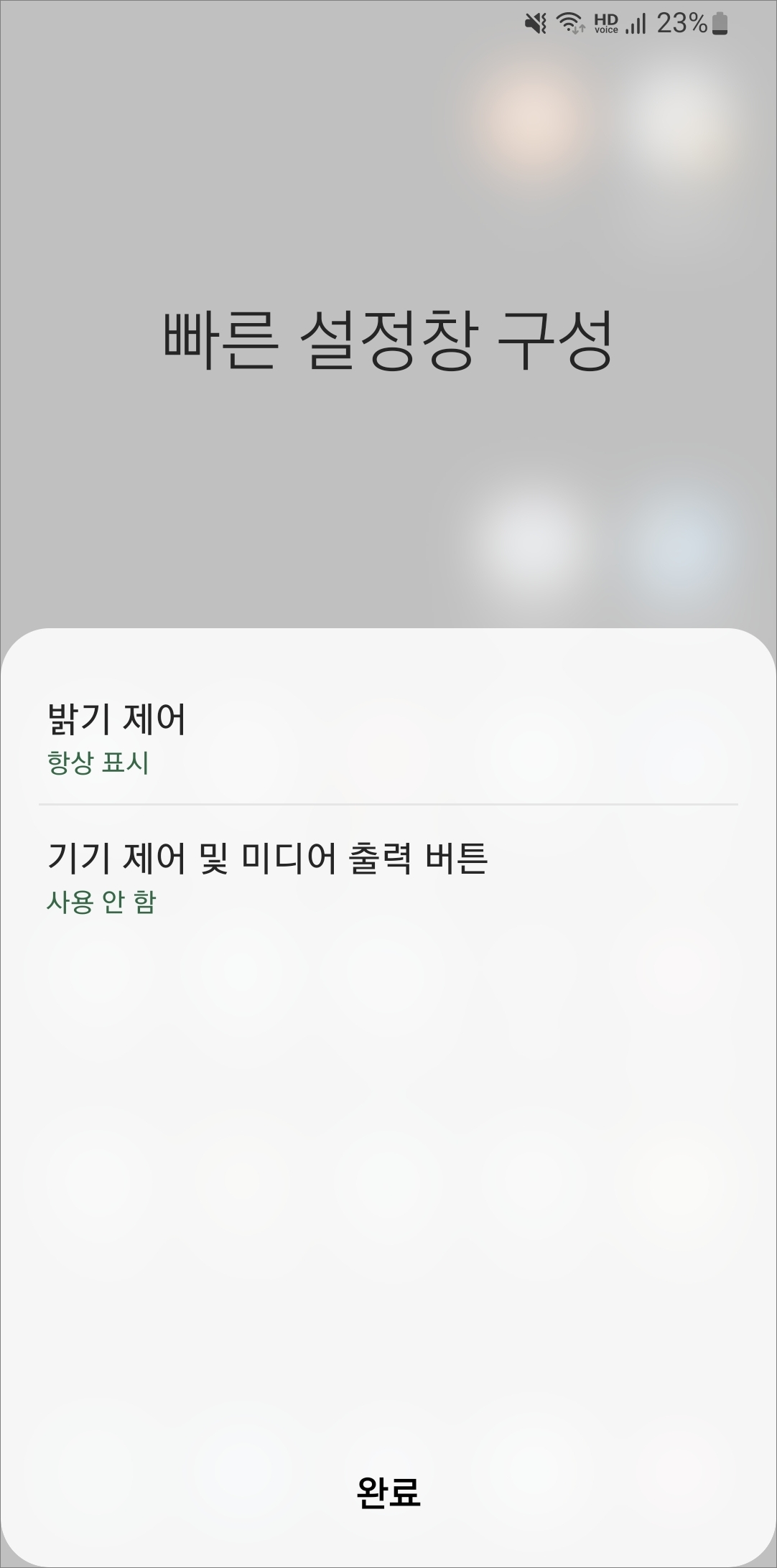
▲버튼 편집/빠른 설정창 구성/상태 표시줄 메뉴 중에서 설정창 구성을 터치합니다. 빠른 설정창 구성에서는 밝기 제어와 기기 제어 및 미디어 출력 버튼 표시 여부를 설정해줄 수 있습니다.
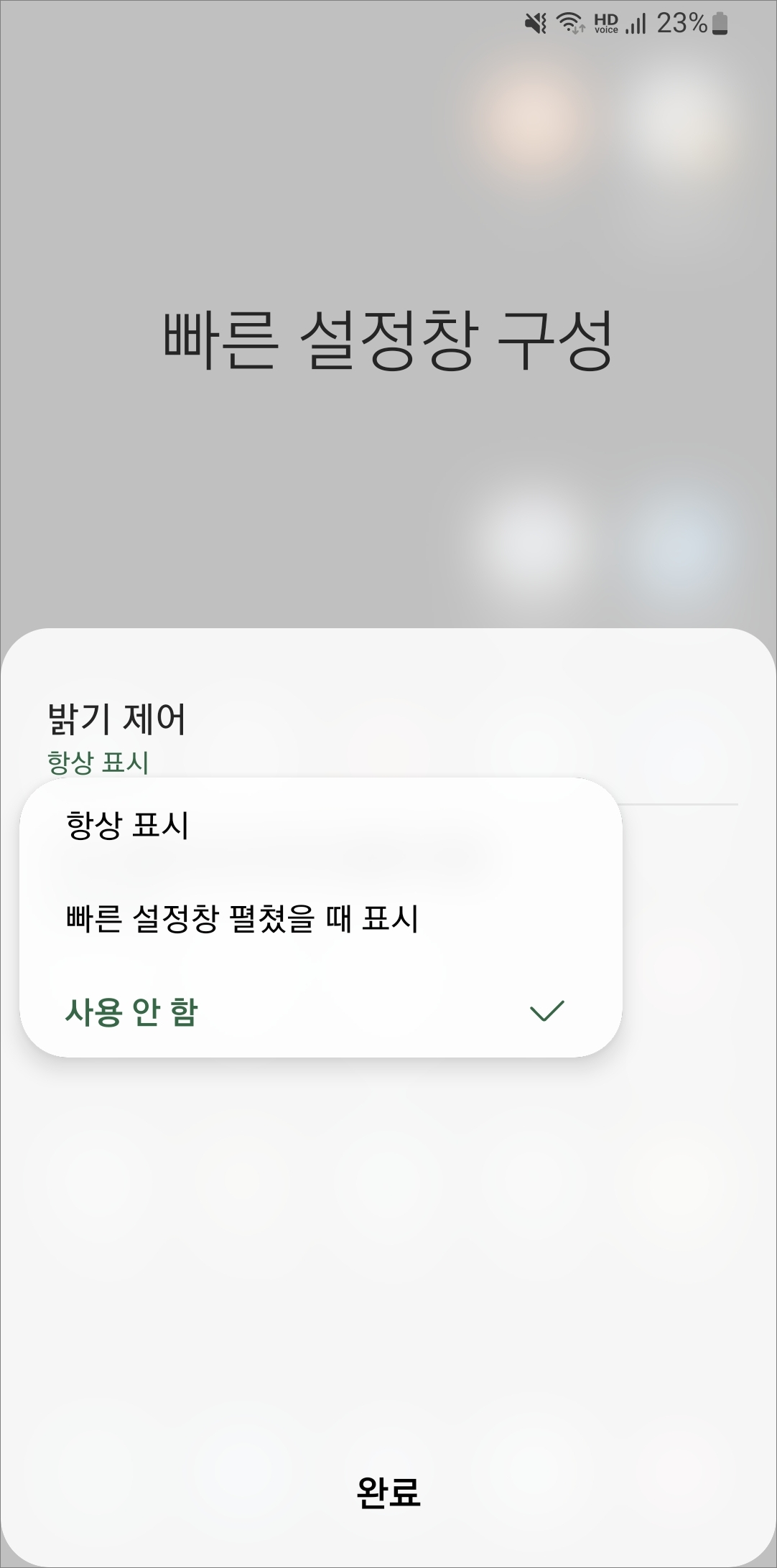
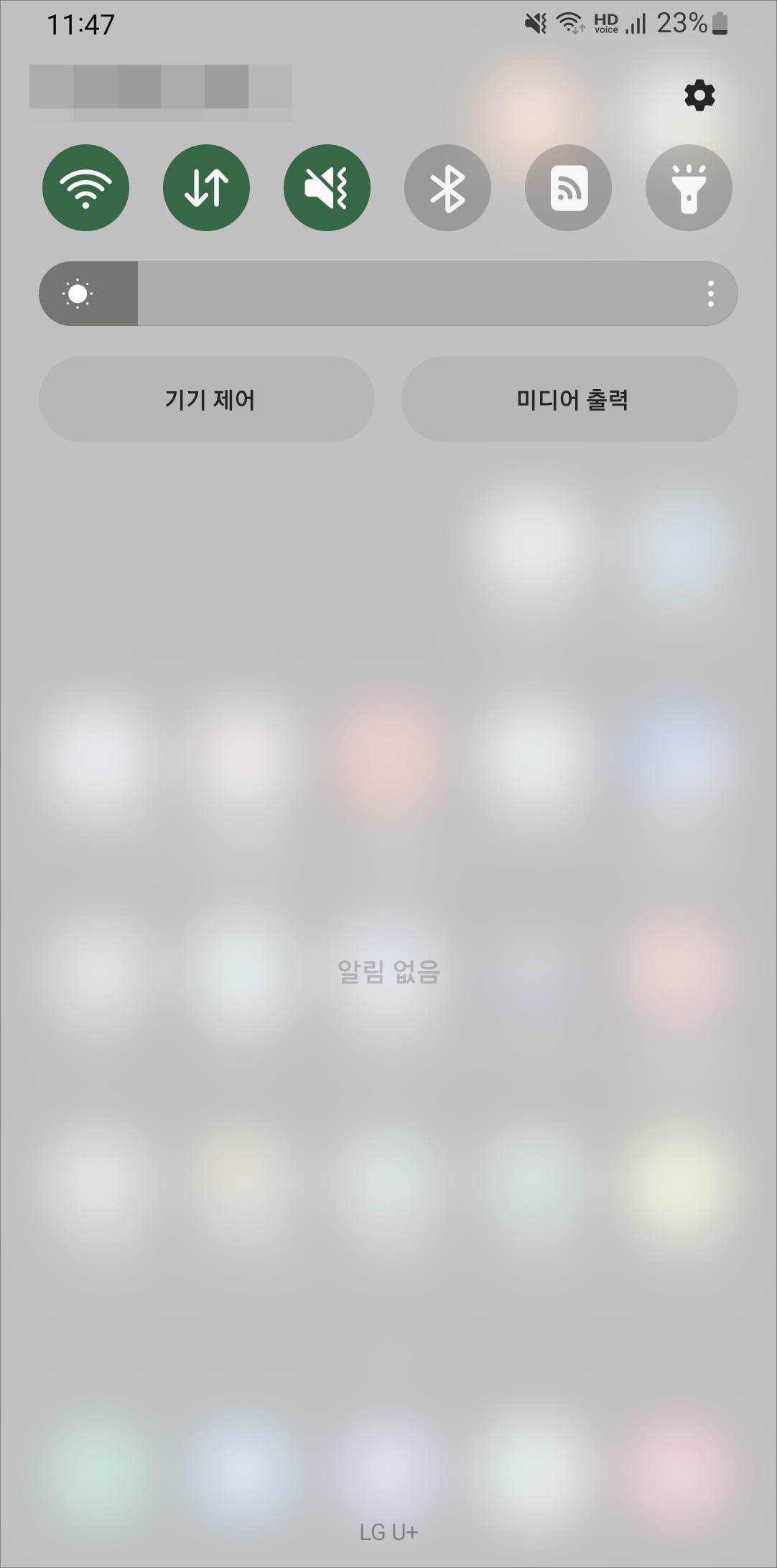
▲기기 제어/미디어 출력을 터치해서 항상 표시, 빠른 설정창 펼쳤을 때 표시, 사용 안 함 중에 항상 표시를 선택하면 해당 버튼이 표시되고 사용 안 함을 하게 되면 버튼이 제거 표시가 되지 않습니다.
미디어 출력 설정
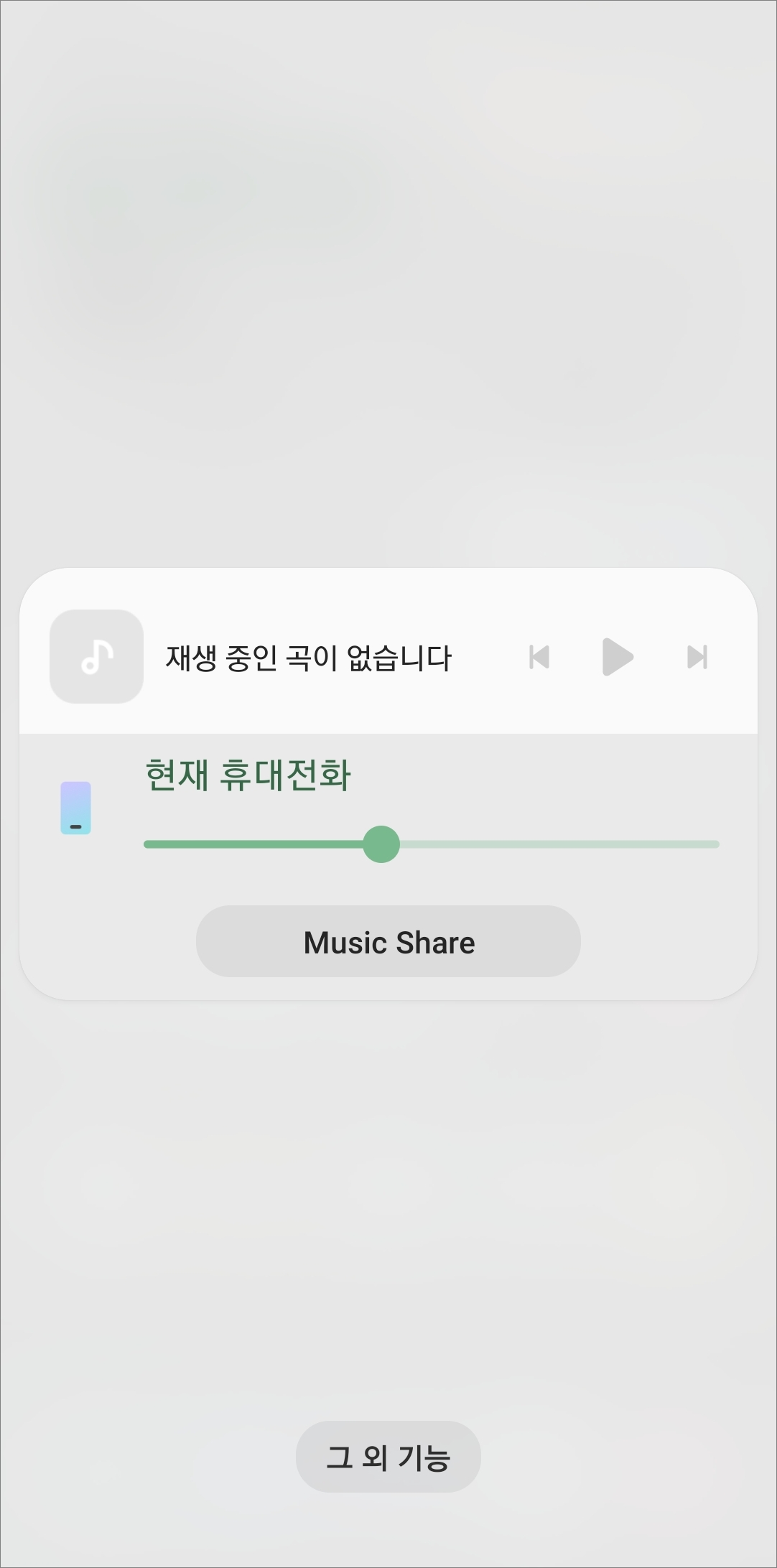
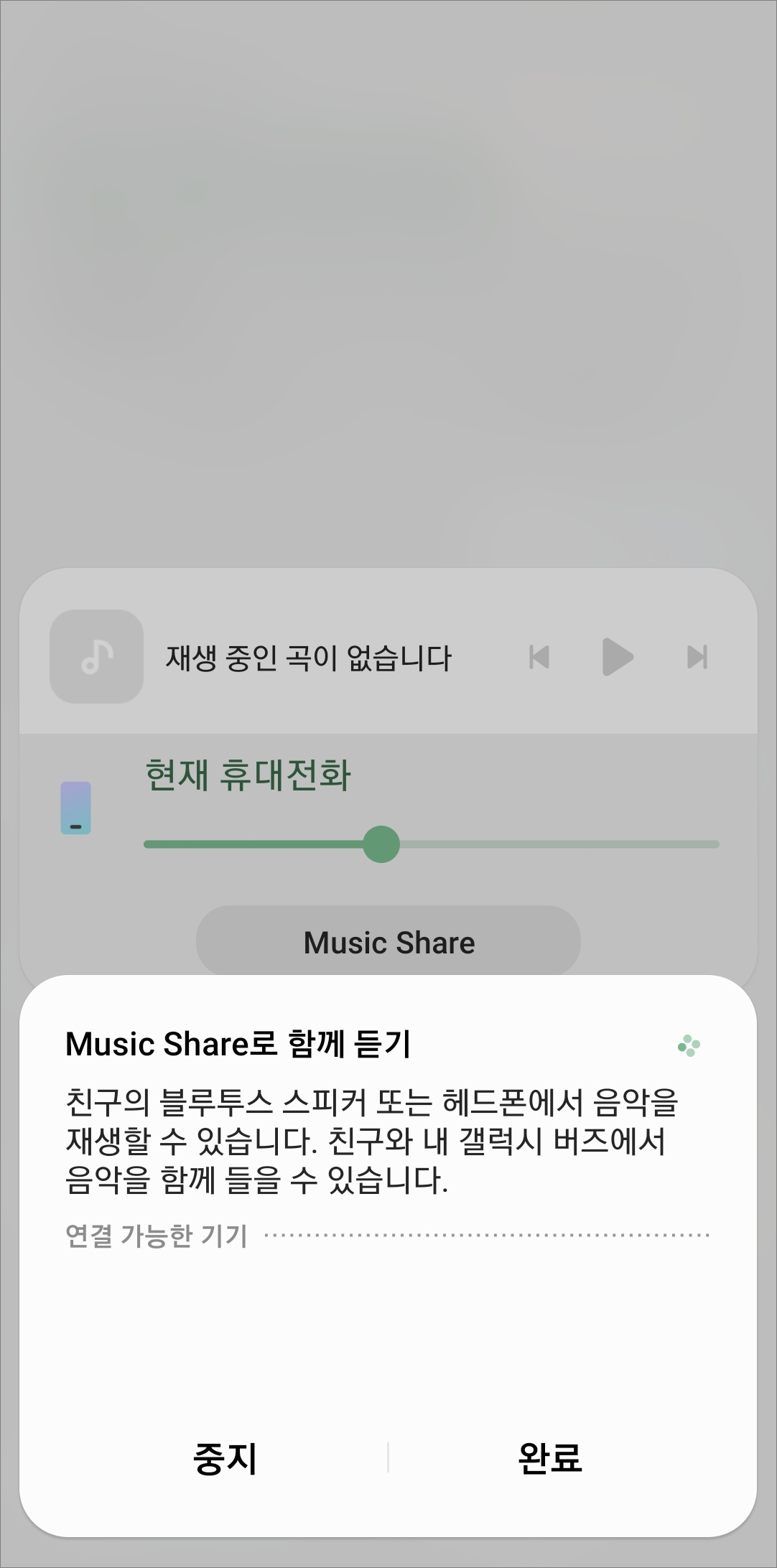
▲미디어출력 버튼을 터치해보면 삼성뮤직이나, 유튜브, 현재 휴대전화 등 소리 조절 등을 해줄 수 있습니다. Music Share 버튼을 터치하면 주변에 블루투스 스피커나 헤드폰으로 음악을 재생할 수 있고 갤럭시 버즈로 음악을 들을 수도 있겠습니다.
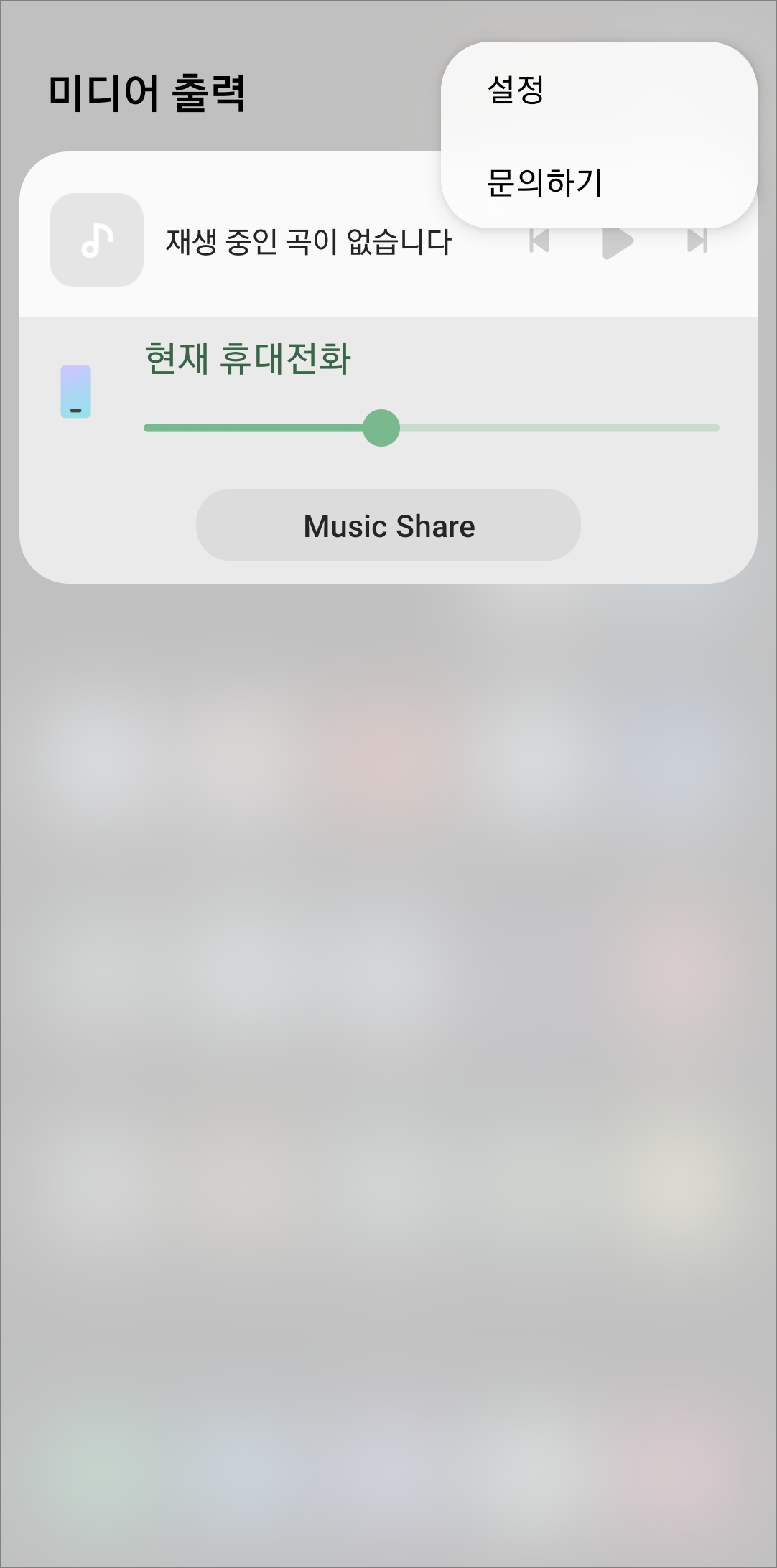
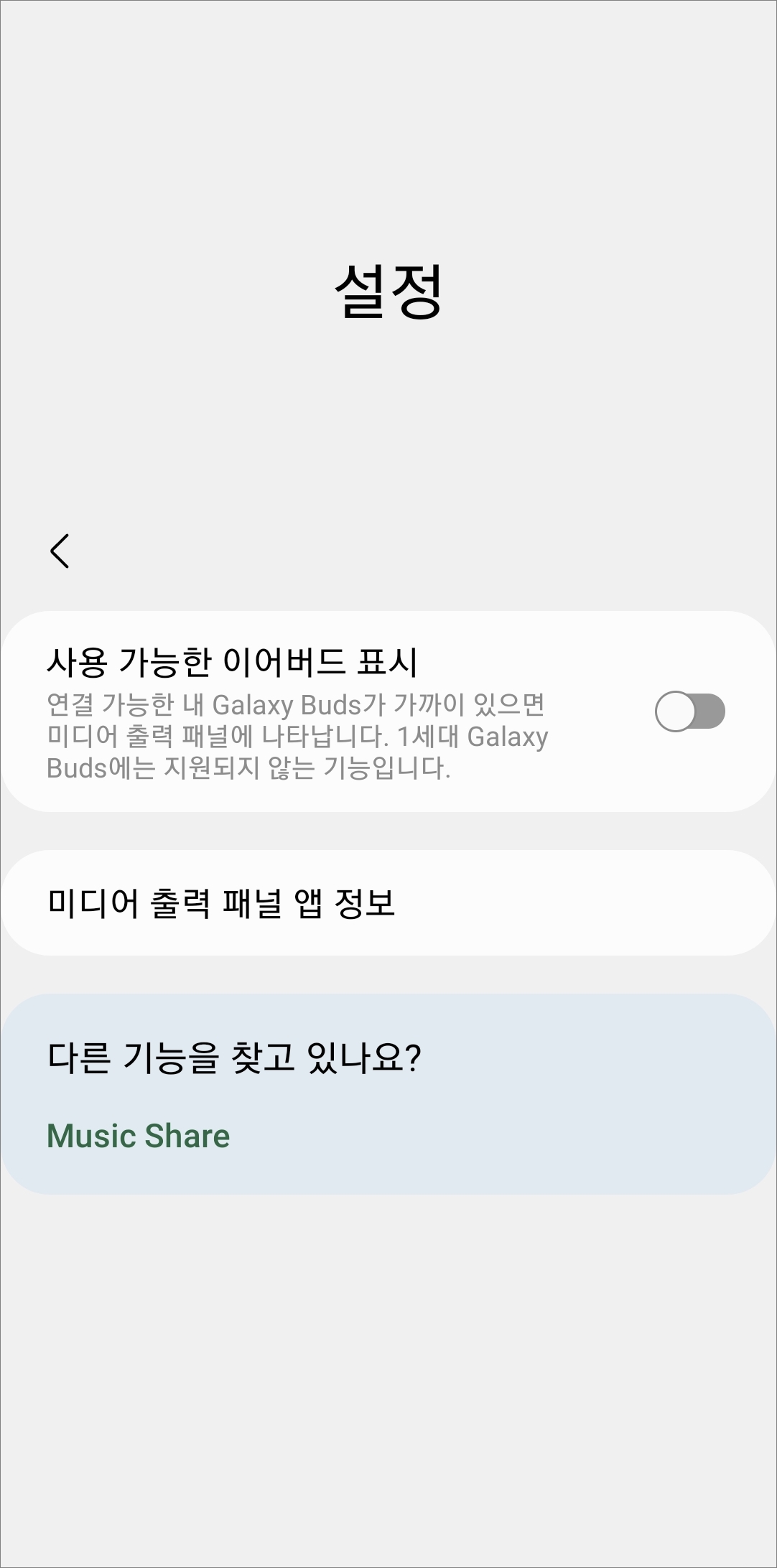
▲화면 아래에 "그 외 기능"을 터치해서 들어가 보면 우측 상단에 점 3개 모양이 있습니다. 터치해서 설정에 들어가 보면 사용 가능한 이어버드 표시(연결할 수 있는 Galaxy buds 근처에 있으면 미디어 출력 패널에 표시됨) 여부 설정을 해줄 수 있겠습니다.
[관련 글]
- 갤럭시 돌비 애트모스 dolby atmos 사용 설정 방법
- 삼성 핸드폰 갤럭시 스크롤 캡쳐 화면 전체 스크린샷 찍는방법
반응형